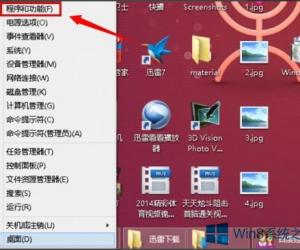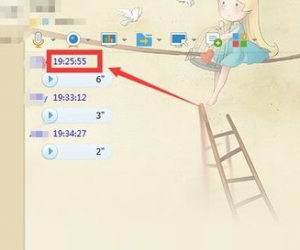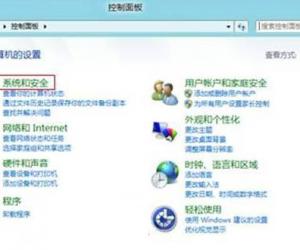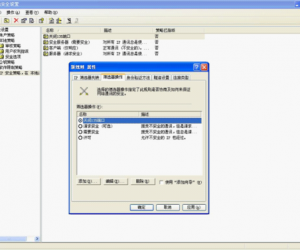win8.1升级win10 升级win10闪屏怎么办
发布时间:2016-01-05 09:47:02作者:知识屋
win8.1升级win10 升级win10闪屏怎么办。很多网友升级了win10系统,不过问题接连不断,这是很正常的,新生事物不可能完美无瑕,总有个过程,之前听网友们说到升级win10,屏幕一直闪个不停,也就是通常说的闪屏,十分影响我们的操作。小编也是各处寻找解决办法,在网上发现了一些简单的解决方案,遂分享给大家,下面进入我们的解决方法:
1、进入设置-更新和安全-恢复
2、找到高级启动,点击“立即重启”

3、重启完,进入第一个选择画面,点“疑难解答”

4、点“高级选项”

5、选择“启动设置”

6、点击“重启”

7、重启后停留在选择画面,按键盘“4”或者“F4”键进入安全模式

8、进到桌面后,在计算机图标上点右键,选择“管理”

9、在“计算机管理”左边栏找到“服务和应用程序”并展开,点击“服务”
10、在中间找到 Problem Reports and Solutions Control Panel Support 服务,单击后在左侧点击“停止此服务”

11、再找到 Windows Error Reporting Service,单击后同样在左侧点击“停止此服务”

把这两项服务都完全停止,再关闭计算机管理,我们再重启下电脑,应该就能解决闪屏问题了,以上就是小编给大家分享的升级win10后闪屏的相关解决办法。
知识阅读
软件推荐
更多 >-
1
 一寸照片的尺寸是多少像素?一寸照片规格排版教程
一寸照片的尺寸是多少像素?一寸照片规格排版教程2016-05-30
-
2
新浪秒拍视频怎么下载?秒拍视频下载的方法教程
-
3
监控怎么安装?网络监控摄像头安装图文教程
-
4
电脑待机时间怎么设置 电脑没多久就进入待机状态
-
5
农行网银K宝密码忘了怎么办?农行网银K宝密码忘了的解决方法
-
6
手机淘宝怎么修改评价 手机淘宝修改评价方法
-
7
支付宝钱包、微信和手机QQ红包怎么用?为手机充话费、淘宝购物、买电影票
-
8
不认识的字怎么查,教你怎样查不认识的字
-
9
如何用QQ音乐下载歌到内存卡里面
-
10
2015年度哪款浏览器好用? 2015年上半年浏览器评测排行榜!